8 applications de dessin simples (mais cool) pour Mac

Mac attire les créatifs pour plusieurs raisons. C’est soit la norme typique pour certains créneaux, soit des normes de performance élevées. Alors que d’autres systèmes d’exploitation sont certainement capables d’offrir la même chose, les créatifs réclament toujours un Mac. Avec cette réputation, il a quelques excellentes applications de dessin, mais elles n’ont pas besoin d’être complexes. Nous examinons ici quelques applications de dessin simples pour Mac, ainsi que des solutions plus avancées.
1. Balisage de l’aperçu
Prix : Gratuit, disponible sur macOS par défaut
Idéal pour : édition d’images et dessins de base
Avant de plonger dans un pool d’applications de dessin pour Mac et de tester chacune d’entre elles, vous voudrez jeter un coup d’œil à l’application de dessin la plus simple intégrée à macOS Preview : Markup . En fait, il est disponible sur tous les appareils Apple et est techniquement plus une application d’annotation. Pourtant, vous pouvez dessiner avec, et il peut être parfait pour vos besoins.
Une fois que vous avez ouvert une image dans Aperçu, vous pouvez trouver l’icône de la barre d’outils Aperçu en haut du volet.
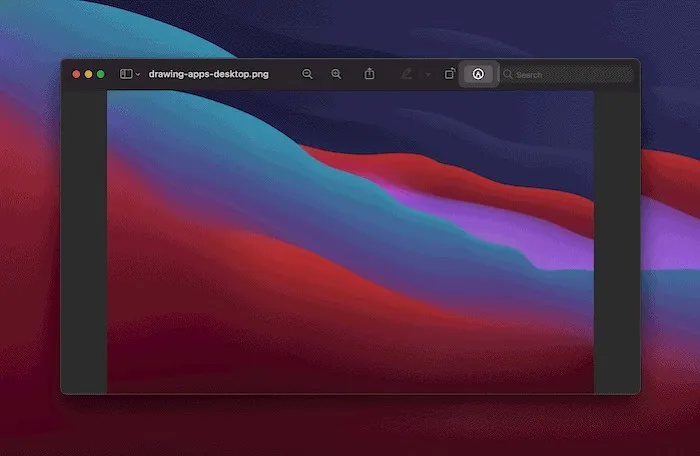
Cela ouvre la barre d’outils de balisage, qui couvre un tas de façons d’annoter votre image.

Vous obtenez deux modes dans Sketch et Draw, aux côtés des autres outils (tels que Formes, Texte, Signe , etc.). Vous aurez également la possibilité d’utiliser le balisage ouvert dans le menu contextuel du clic droit. L’option dont vous aurez besoin se trouve dans le menu Actions rapides.
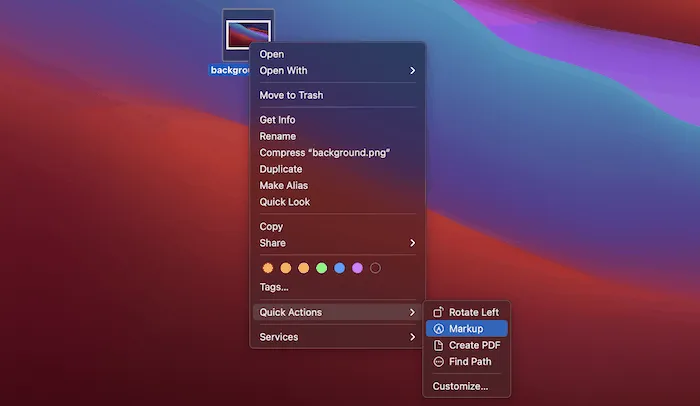
Vous constaterez peut-être que l’aperçu et le balisage vous suffisent, bien que (bien sûr), il existe d’autres applications de dessin à prendre en compte pour Mac.
2. FireAlpaca
Prix : Gratuit
Idéal pour : Dessin et illustrations
Si vous voulez un certain niveau de puissance de votre application de dessin, mais la simplicité à la base, FireAlpaca est la solution pour vous.
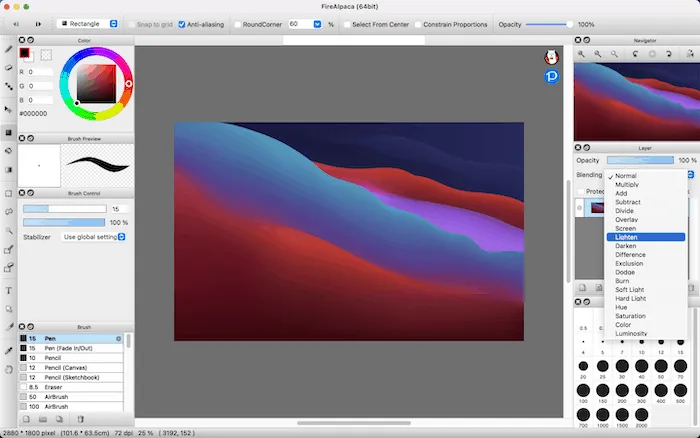
Il semble daté, car il utilise un ancien style macOS plutôt que les nouvelles directives. Pourtant, cela n’enlève rien à sa fonctionnalité.
Vous constaterez que la navigation dans l’interface est familière, mais vous pouvez faire beaucoup avec l’application. Si vous utilisez les produits Adobe ou Affinity (dont plus tard), vous vous sentirez chez vous avec FireAlpaca.
En outre, une bonne idée est que vous pouvez sélectionner la forme du pinceau si vous avez besoin d’un style différent de celui par défaut. Ce n’est pas quelque chose que vous voyez dans les applications de dessin gratuites et simples, c’est donc un point positif que vous voudrez examiner.
3. Croquis de Tayasui
Prix : Gratuit, contient des achats intégrés
Idéal pour : Dessins et croquis de base
À notre avis, Tayasui Sketches est la définition d’une application de dessin simple mais cool pour Mac. Il est épuré et axé sur un dessin de qualité.
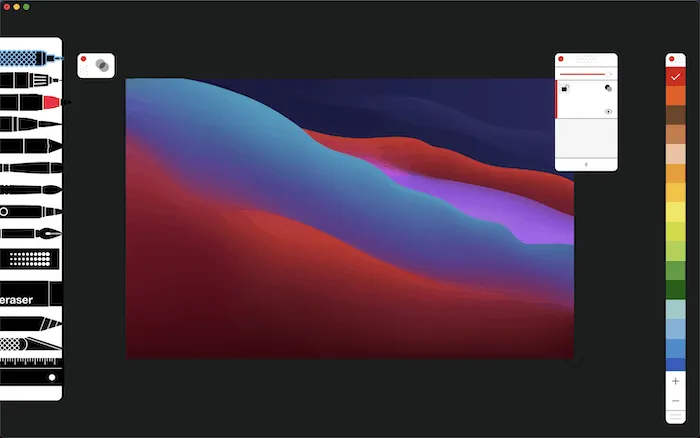
Vous avez un panneau de pinceaux sur la gauche, et chaque type a une représentation visuelle distincte – une belle touche. Les nuances de couleur sont placées à droite et vous pouvez en ajouter (ou modifier les nuances existantes) à l’aide d’un panneau dédié :
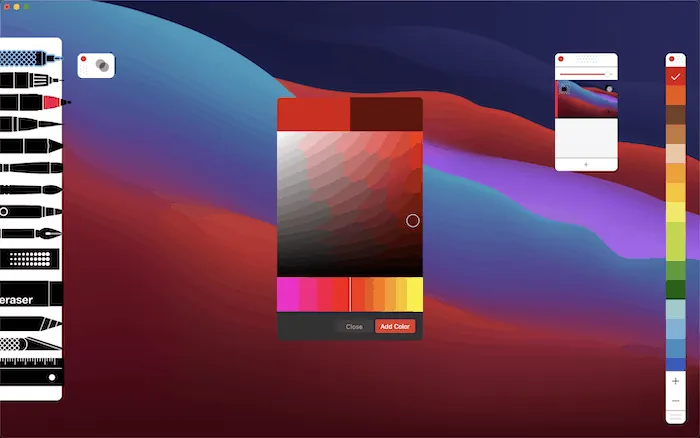
Étant donné que nous examinons ici des applications de dessin simples pour Mac, il est bon de voir les fonctionnalités réduites tout en conservant la qualité. De plus, vous pouvez choisir l’un des nombreux papiers numériques – pas quelque chose que vous trouverez dans les applications de dessin gratuites et sans fioritures.
4. Pinceau
Prix : Gratuit
Idéal pour : Dessins de base
Paintbrush est une application de dessin vétéran pour Mac, bien qu’elle soit similaire au Microsoft Paint classique en termes de fonctionnalités. Il offre également une excellente expérience « à main levée ».
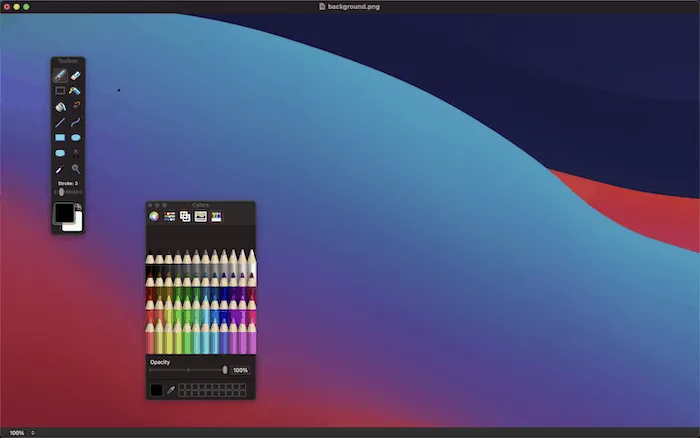
Bien qu’il n’ait pas de niveaux élevés de complexité ou de spécifications par rapport à d’autres applications, c’est un avantage. Si vous n’avez qu’occasionnellement besoin de prendre un crayon numérique , cette application de dessin pour Mac fera l’affaire.
5. Carnet de croquis
Prix : 19,99 $ (version Pro) pour Windows et macOS, gratuit pour Android et iOS
Idéal pour : dessin naturel
Cette application de dessin pour Mac a également eu une longue histoire. Pendant longtemps, Sketchbook faisait partie de la gamme de produits Autodesk, mais il vole maintenant de lui-même.

L’application elle-même a la réputation d’être géniale et super simple à utiliser. Il ressemble beaucoup à Tayasui Sketches par endroits et a une ambiance similaire.
Vous disposez d’un certain nombre de fenêtres flottantes qui vous permettent de choisir les types de stylos et de pinceaux, les couleurs et d’autres fonctions. Il n’est pas exagéré de dire que Sketchbook peut être un outil professionnel entre de bonnes mains, compte tenu de la richesse des options de dessin à votre disposition.
Cependant, le seul inconvénient par rapport aux autres applications de dessin pour Mac de cette liste est qu’il s’agit d’une solution premium uniquement. Pour 19,99 $, vous obtiendrez tout ce que Sketchbook a à offrir, sans avoir besoin d’un abonnement. En ce qui nous concerne, c’est une bonne affaire.
6. Peinture MediBang Pro
Prix : Gratuit (les plans Premium commencent à 23 $ par an)
Idéal pour : Bandes dessinées, illustrations simples
MediBang Paint contient un arsenal massif d’outils pour la création de bandes dessinées. Il est livré avec plus de 800 tons et arrière-plans préconçus sur lesquels vous pouvez élaborer pour actualiser vos idées de bande dessinée. MediBang fait également de la création de panneaux de bandes dessinées et de la gestion des pages une promenade dans le parc.

Même si votre but n’est pas de créer des bandes dessinées, MediBang Paint Pro vous fournit suffisamment d’outils passionnants pour créer de l’art. Vous disposez de 50 pinceaux différents et de 20 polices distinctes pour imaginer vos idées sur votre Mac. En plus de cela, MediBang est une application multiplateforme, et vous pouvez reprendre votre croquis là où vous l’avez laissé sur un autre appareil Apple.
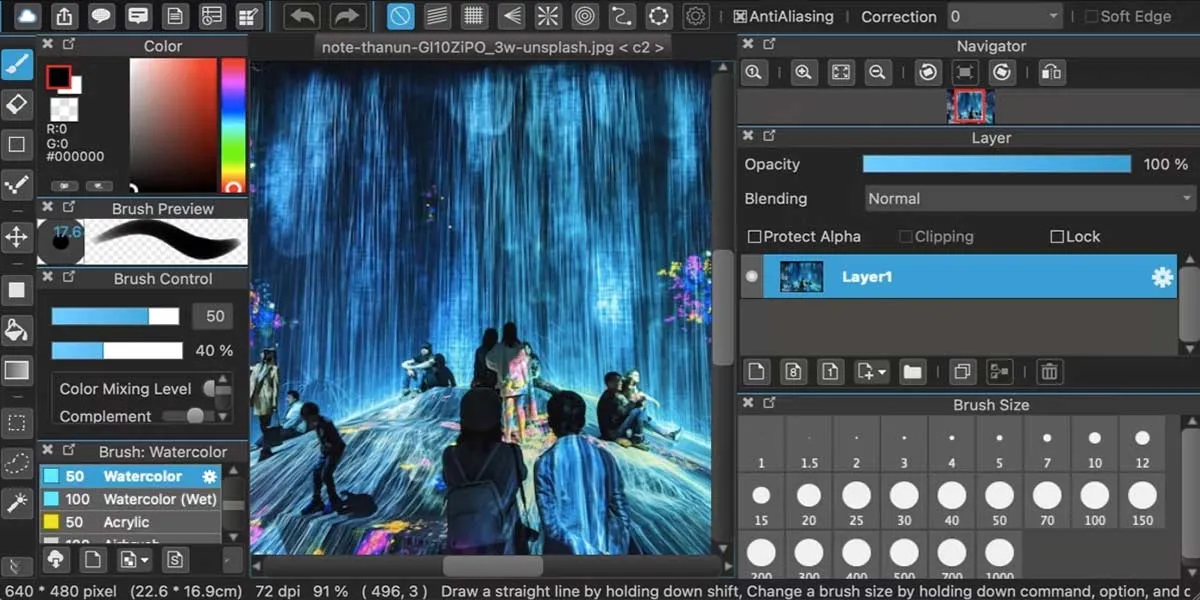
Pourtant, étant donné que MediBang est orienté bande dessinée, vous pourriez avoir du mal à l’utiliser pour des dessins simples. De plus, le cycle de publication des mises à jour est un peu lent, vous devrez donc peut-être attendre un peu avant que MediBang ne soit disponible pour votre nouveau macOS.
7. GIMP
Prix : Gratuit
Idéal pour : édition d’images, illustrations, conception graphique
Le programme de manipulation d’images GNU, ou simplement GIMP , est un logiciel complet qui ne déçoit jamais. Que vous soyez un graphiste professionnel à la recherche d’une alternative Photoshop gratuite, un photographe avec de nombreuses photos à éditer ou un scientifique préparant une présentation, GIMP est l’application de dessin que vous devriez considérer.
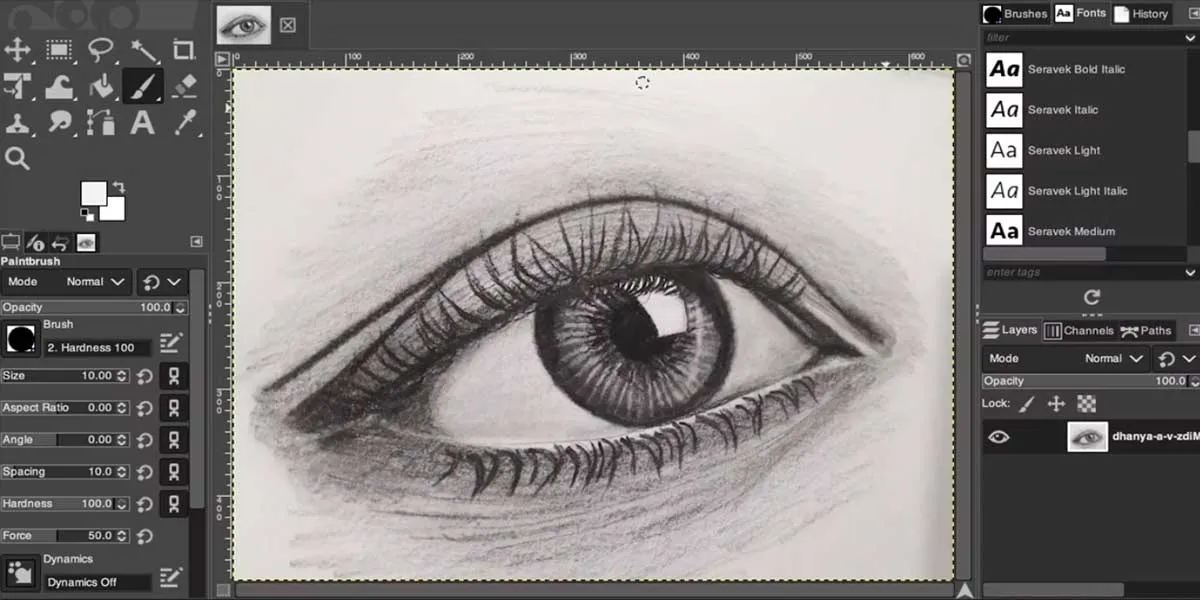
En tant que logiciel d’édition d’images riche en fonctionnalités, l’interface utilisateur de GIMP peut repousser les utilisateurs ordinaires à première vue, mais elle est en fait assez intuitive. Les tâches de base sont faciles à exécuter, tandis que les utilisateurs plus professionnels peuvent profiter des fonctions avancées de l’application.
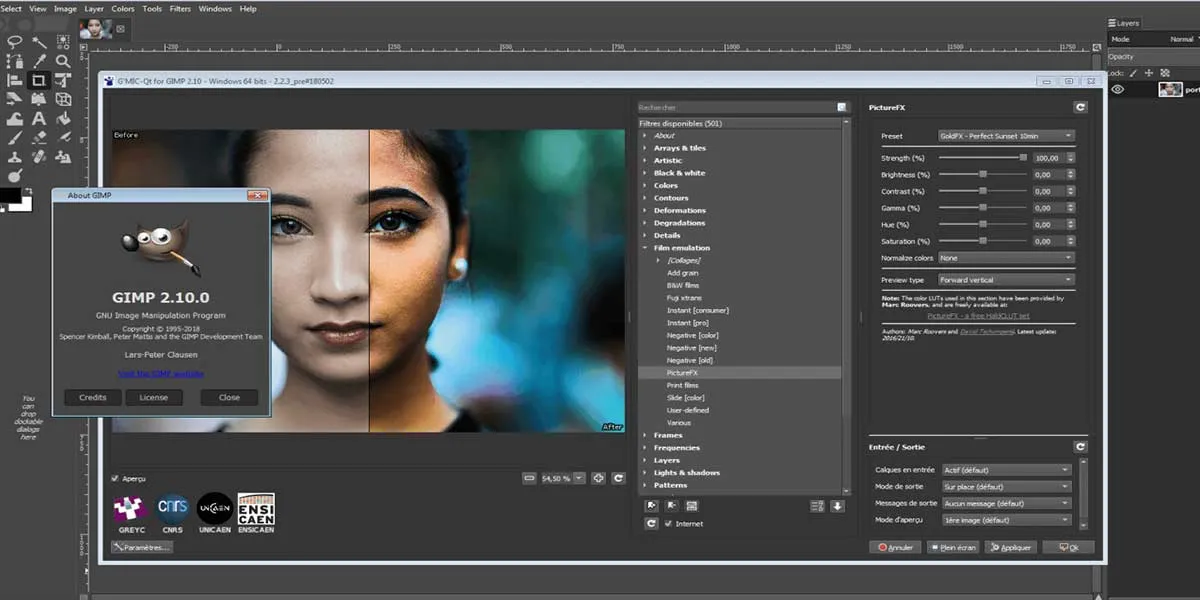
Vous pouvez également personnaliser et ajouter de nouvelles fonctionnalités à GIMP en installant des plugins. En plus de cela, GIMP est une application open source, et les utilisateurs ayant des compétences en codage peuvent l’adapter à leurs besoins en modifiant ses codes sources.
8. Krita
Prix : Gratuit
Idéal pour : Art conceptuel, illustrations, bandes dessinées, peinture, dessins simples
Krita est sans doute le meilleur et le plus professionnel des logiciels de peinture gratuits disponibles pour Mac. Cette application open source organise des charges et des charges d’outils et de fonctionnalités utiles dans une interface utilisateur simple et entièrement personnalisable, ce qui entraîne une courbe d’apprentissage abrupte du logiciel.
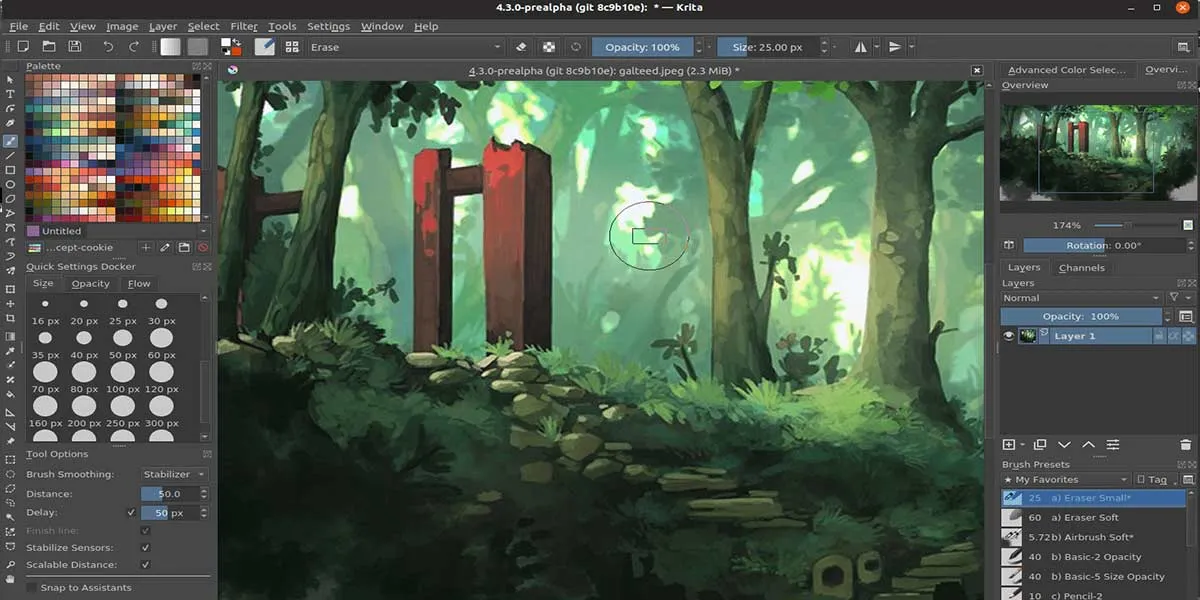
En plus des outils d’édition d’images, Krita propose une gamme variée de pinceaux professionnels, de palettes de couleurs contextuelles et d’outils d’artiste avancés, faisant de cette application intuitive une option idéale pour créer de l’art. Vous pouvez également personnaliser vos pinceaux Krita avec 9 moteurs de pinceaux différents ou importer des packs de pinceaux développés par d’autres artistes.
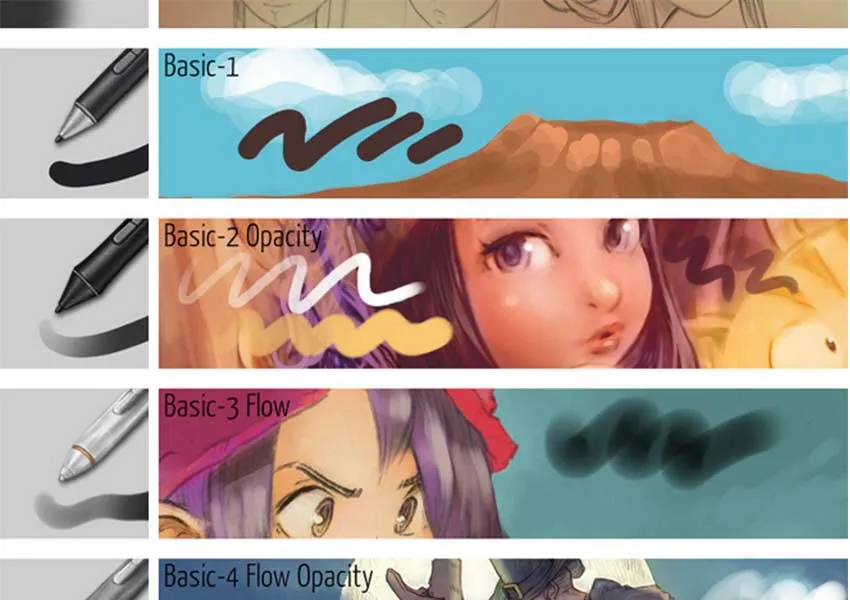
Krita est également livré avec des vecteurs intégrés. Ces vecteurs peuvent vous aider à créer des panneaux de bandes dessinées et à ajouter du texte à votre art.
Applications de dessin avancées pour Mac
Une application simple, c’est bien beau, mais vous voudrez peut-être quelque chose de plus puissant . Certaines des applications de notre liste ont des mises à niveau premium, telles que Tayasui Sketches. Cependant, dans la plupart des cas, vous voudrez envisager une solution différente.
Si le budget est un problème, Inkscape est une application qui est une alternative open-source (et gratuite) à Adobe Illustrator. Les développeurs admettent que la version macOS a besoin d’améliorations. Il est difficile à utiliser en raison de la façon dont l’application fonctionne sur Mac.
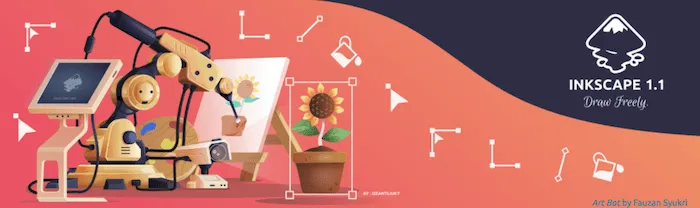
Bien sûr, Adobe Illustrator est une solution standard de l’industrie, et nous n’avons pas besoin d’en parler car il est si populaire. Affinity Designer donne à presque toutes les applications une course pour son argent. C’est une solution stellaire qui possède 99% d’outils équivalents, avec une meilleure interface utilisateur subjective (UI) et une meilleure expérience utilisateur (UX).

Si vous voulez la sensation de dessiner sur papier, Rebelle est sans doute le meilleur que vous puissiez acheter. Vous choisissez un papier et travaillez avec des pinceaux de style aquarelle pour créer des illustrations qui semblent être sur un support physique.

Enfin, vous voudrez peut-être envisager Sketch . C’est un outil professionnel pour créer des illustrations, dessiner et concevoir des sites Web, et bien plus encore.
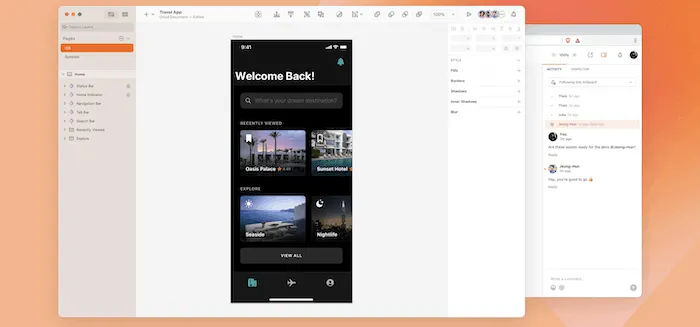
Il s’agit d’une application vectorielle avec plusieurs fonctionnalités, telles qu’une barre d’outils, un canevas, des formes modifiables et bien plus encore. Bien que Sketch soit davantage une application de publication assistée par ordinateur (DTP) – et remporte les éloges des graphistes – il dispose d’un ensemble sain de fonctionnalités pour vous aider à naviguer dans vos dessins. C’est un outil convivial pour les débutants avec lequel vous pouvez évoluer.
Questions fréquemment posées
Existe-t-il des applications Adobe Drawing simples pour Mac ?
Non, malheureusement, il n’existe pas d’applications de dessin de marque Adobe pour les ordinateurs de bureau Mac. Illustrator est le plus proche que vous puissiez obtenir pour le bureau. Cependant, les appareils plus petits disposent d’une gamme de produits Adobe Photoshop qui vous permettent de manipuler des images. Adobe Comp est une application fantastique et riche en fonctionnalités, par exemple.
Il convient également de noter qu’Illustrator est disponible pour Mac , mais c’est un produit complet. Vous pouvez également vous pencher sur Adobe Fresco , bien qu’il s’agisse d’une application de niveau professionnel.
Avez-vous besoin d’un stylet, d’une tablette graphique ou d’un Apple Pencil pour utiliser ces applications de dessin pour Mac ?
Pas du tout. Bien qu’un outil de dessin soit idéal, surtout si vous souhaitez créer des lignes et des dégradés plus fins, vous n’avez besoin de rien d’ autre que du Trackpad .
Est-il important que mon application soit multi-appareil ?
Tout dépend de vos objectifs. Si vous vous voyez passer d’un endroit à l’autre – par exemple, si vous vous déplacez entre la maison et l’école – vous voudrez peut-être envisager une application multi-appareils. Cependant, ce n’est pas obligatoire et vous pouvez obtenir autant de fonctionnalités en utilisant une application de bureau uniquement.
Vous devriez également penser au stockage. Si vous travaillez sur des projets à grande échelle, vous pouvez maximiser le stockage sur un appareil plus petit. C’est là qu’un compte iCloud devient précieux.
Nous suggérons que si vous êtes au stade où vous avez besoin de la puissance d’une application de bureau que d’autres appareils ne peuvent pas fournir, vous aurez également besoin de plus qu’une simple application de dessin sur votre Mac.



Laisser un commentaire